Felkonfiguration av registret kan leda till detta fel
- Windows Script Host-fel kan förekomma i olika varianter, åtföljda av olika meddelanden.
- Problemet kan bero på korrupta systemfiler, problem med Visual Basic-skriptfilerna och Windows-registerfel.
- Prova att köra SFC- och DISM-sökningar, justera VBS-filvärdena i registerredigeraren och skanna systemet efter virus och skadlig programvara.
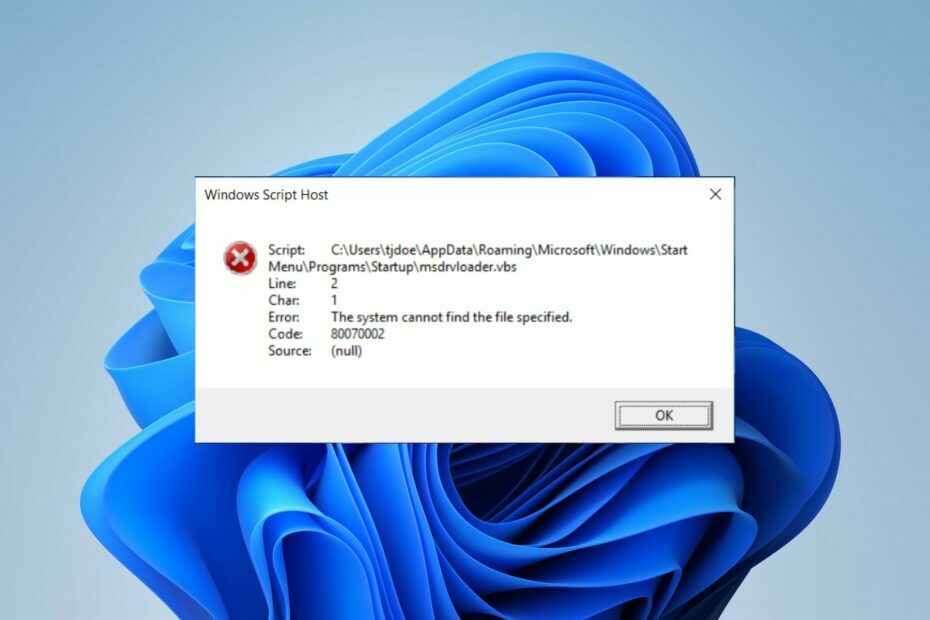
XINSTALLERA GENOM ATT KLICKA PÅ LADDA FILEN
- Ladda ner Fortect och installera det på din PC.
- Starta verktygets skanningsprocess för att leta efter korrupta filer som är källan till ditt problem.
- Högerklicka på Starta reparation så att verktyget kunde starta fixeringsalgoritmen.
- Fortect har laddats ner av 0 läsare denna månad.
Windows Script Host-fel är ett av de senaste felen som användare har klagat på vid uppstart. Felet uppstår när Windows Script Host misslyckas med att läsa en viss skriptfil eller stöter på något annat problem.
På samma sätt rapporterar användare att de har problem med slumpmässig kommandotolk öppnas och stängs på sina datorer.
Vad orsakar Windows Script Host-fel?
Windows Script Host-fel uppstår i varianter, vilket gör det annorlunda på vissa datorer. Det kan framstå som Windows Script Host systemet kan inte hitta den angivna filen, och Windows Script Host-behörighet nekades. Några av orsakerna är:
- Virus- och malwareattacker – Aktiviteterna för Windows Script Host-verktyget kan påverkas av virus och skadlig programvara attacker på din dator. De kan infektera de avgörande systemfilerna som är ansvariga för de uppgifter du försöker utföra med skadlig kod, vilket resulterar i fel.
- Problem med VBS-skriptfilen – VBS-skriptfilen lagrar VBScript- eller Visual Basic-skriptkoder i Windows-datorer som Windows Script Host-verktyget tolkar och kör. Så, eventuell skada eller störning med VBS-skriptfilen kan hindra processen, vilket förhindrar att Windows Script Host fungerar korrekt.
- Windows-registret fel – Felet kan dyka upp när den berörda filen inte är tillgänglig i registerkatalogen. Dessutom kan installation av nya program genom att skriva över de gamla programmen orsaka problem med filerna i registret, vilket hindrar värdverktyget från att köras.
- Korrupta systemfiler – När det är nödvändigt systemfiler är skadade, påverkar det hur flera komponenter i systemet fungerar, inklusive Windows Script Host-verktyget.
Dessa orsaker kommer sannolikt att variera beroende på vilket Windows Script Host-felmeddelande du får. Följ ändå de grundläggande stegen vi kommer att diskutera när vi går vidare för att fixa dem.
Hur kan jag fixa Windows Script Host-fel?
Prova följande innan du fortsätter med några avancerade felsökningssteg:
- Stäng av bakgrundsappar körs på din PC.
- Koppla ur externa USB-enheter som du inte använder.
- Starta om Windows i felsäkert läge och kontrollera om Windows Script Host-felet kvarstår.
Om felet kvarstår, prova lösningarna nedan:
1. Kör SFC och DISM för att reparera skadade systemfiler
- Vänsterklicka på Start knapp, typ Kommandobalpt och klicka sedan Kör som administratör.
- Klick Ja på Användarkontokontroll (UAC) prompt.
- Skriv följande och tryck Stiga på:
sfc /scannow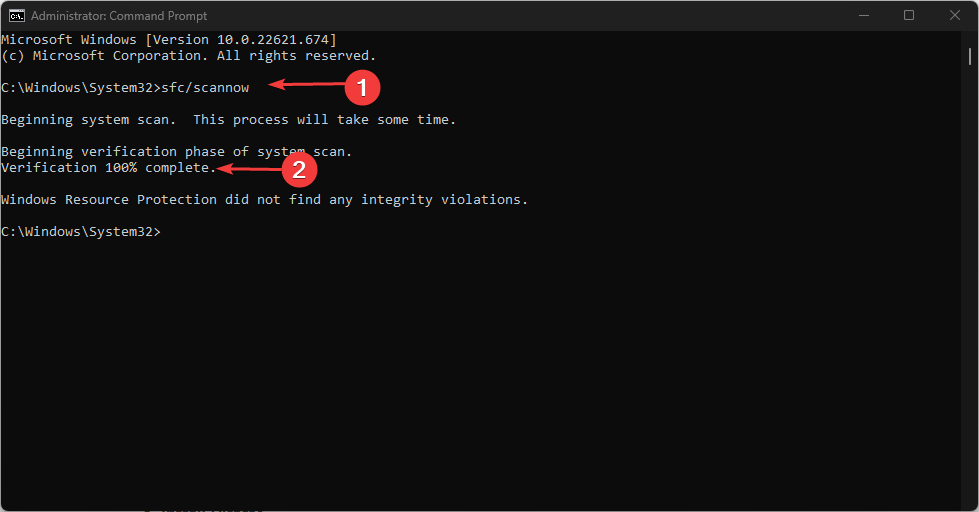
- Skriv följande kommandon och tryck Stiga på efter varje:
DISM /Online /Cleanup-Image /RestoreHealth
- Starta om datorn och kontrollera om felet fortfarande visas.
Att köra SFC- och DISM-skanning på din dator kan diagnostisera och reparera skadade Windows-systemfiler som orsakar Windows Script Host 80070002-felet.
Experttips:
SPONSRAD
Vissa PC-problem är svåra att ta itu med, särskilt när det kommer till saknade eller skadade systemfiler och arkiv i din Windows.
Se till att använda ett dedikerat verktyg, som t.ex Fortect, som kommer att skanna och ersätta dina trasiga filer med deras nya versioner från dess arkiv.
Läsa hur man fixar alternativet kör som administratör om det inte fungerar på Windows 11.
2. Ändra standardvärdet för VBS-filen
- Tryck Windows + R för att öppna Springa dialogruta, typ Regeditoch tryck på OK att öppna Registerredigerare.
- Navigera till:
Dator\HKEY_CLASSES_ROOT\.vbs - Dubbelklicka på Standardnyckel på den högra rutan för att öppna den. Ändra Värdedata till VBS-fil, tryck sedan på OK för att spara dessa inställningar.
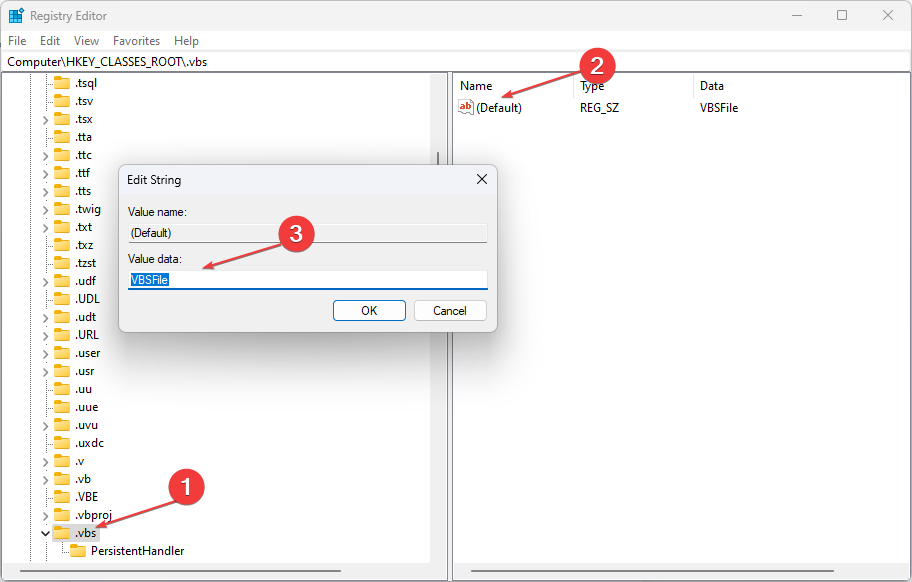
- Avsluta Registereditorn och starta om datorn för att kontrollera om felet visas.
Genom att justera värdet för VBS-filen i Registereditorn åtgärdas konfigurationer som orsakar Windows Script Host-felet.
3. Kör Windows Defender-skanning för att ta bort virus och skadlig programvara
- Vänsterklicka på Start knapp, typ Windows säkerhet, Klicka sedan Stiga på för att öppna den.
- Klicka på Virus- och hotskydd och välj Skanna alternativ länk.
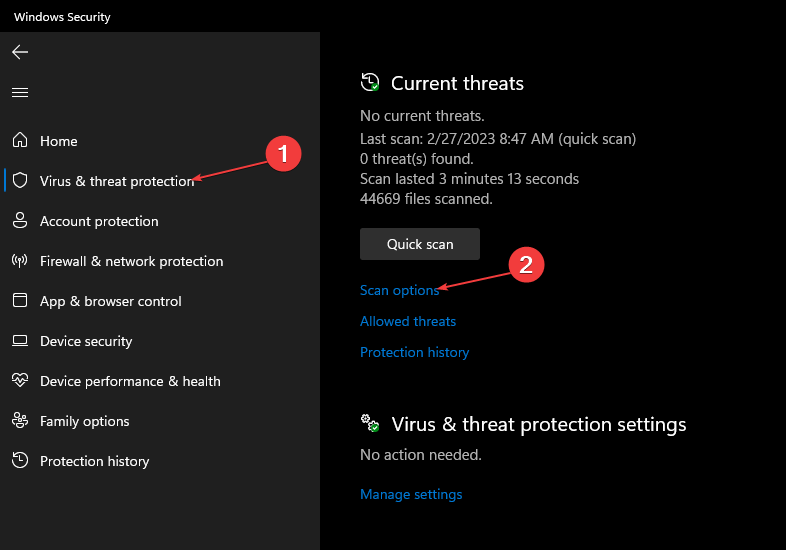
- Välj sedan Fullständig genomsökning för att starta en omfattande skanning och klicka på Skanna nu knappen och vänta medan skanningen slutförs.
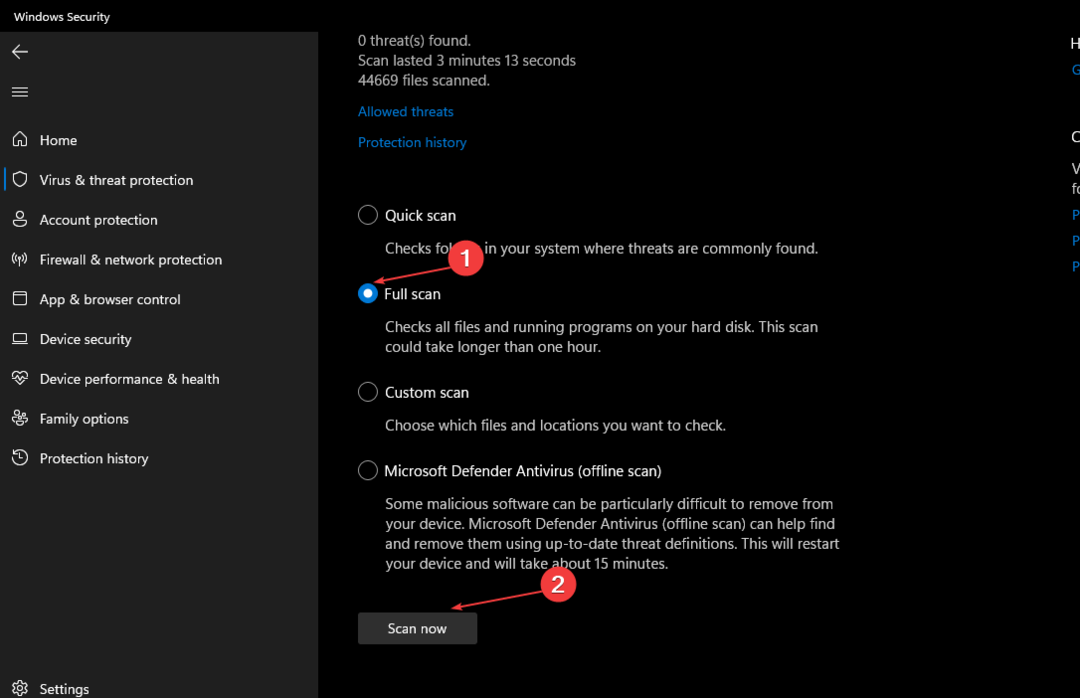
Om du kör Windows Defender-skanning kommer du att upptäcka och ta bort alla skadliga program och virus som påverkar systemets prestanda. Läsa hur man fixar att Windows-virus och hotskydd inte fungerar på Windows 11.
- WD SES Device USB: Device Driver not found [Fix]
- Fel vid kommunikation med plugin-tjänsten på ChatGPT [Fix]
- RFCOMM Protocol TDI: Vad är det?
- VS-koden ser suddig ut på Windows 11? Fixa det i 4 steg
4. Aktivera Windows Script Host via Registereditorn
- Tryck Windows + R för att öppna Springa dialogruta, typ Regeditoch tryck på OK att starta Registerredigerare.
- Navigera till följande sökväg:
HKEY_CURRENT_USER\Software\Microsoft\Windows Script Host\Settings - Dubbelklicka på Aktiverad på den högra rutan för att öppna den. Ställ in Värdedata till 1.
- Om Aktiverad nyckel saknas, skapa den genom att högerklicka på ett tomt utrymme på höger sida av skärmen, välj Ny, då DWORD (32-bitars) värde.
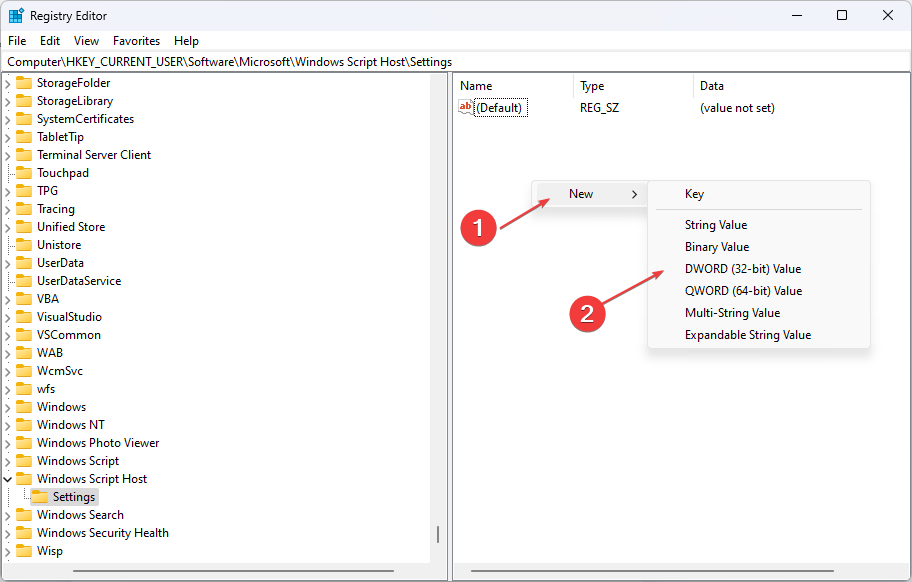
- Namnge nytt värde som Aktiverad och klicka sedan OK.
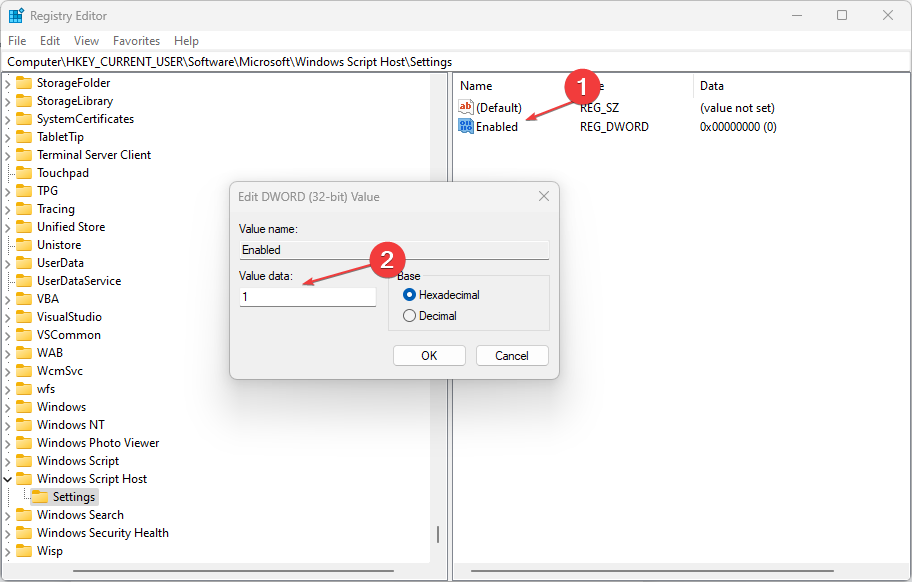
- Dubbelklicka på värdet och ställ in dess Värdedata till 1.
Eftersom felet kan uppstå om Windows Script Host-verktyget är inaktiverat på din PC, kommer problemet att lösas om du aktiverar det.
5. Ta bort registervärden efter Userinit.exe
- Tryck Windows + R för att öppna Springa dialogruta, typ Regeditoch tryck på OK att starta Registerredigerare.
- Kopiera och klistra in följande i sökfältet för att gå till katalogen:
Dator\HKEY_LOCAL_MACHINE\SOFTWARE\Microsoft\Windows NT\CurrentVersion\Winlogon
- I den högra rutan bläddrar du ned till Användarinit och radera alla tangenter som är raderade under den.
Att ta bort följande nycklar som visas efter Userinit kommer att lösa eventuella störningar de orsakar. Läs om hur man fixar en korrupt registerredigerare på Windows 11 om du stöter på ett problem.
6. Kör systemåterställning
- Tryck Windows + R för att öppna Springa dialogruta, typ kontrollera, tryck sedan på Stiga på att öppna Kontrollpanel.
- Typ återhämtning i kontrollpanelens sökfält och välj Återhämtning.
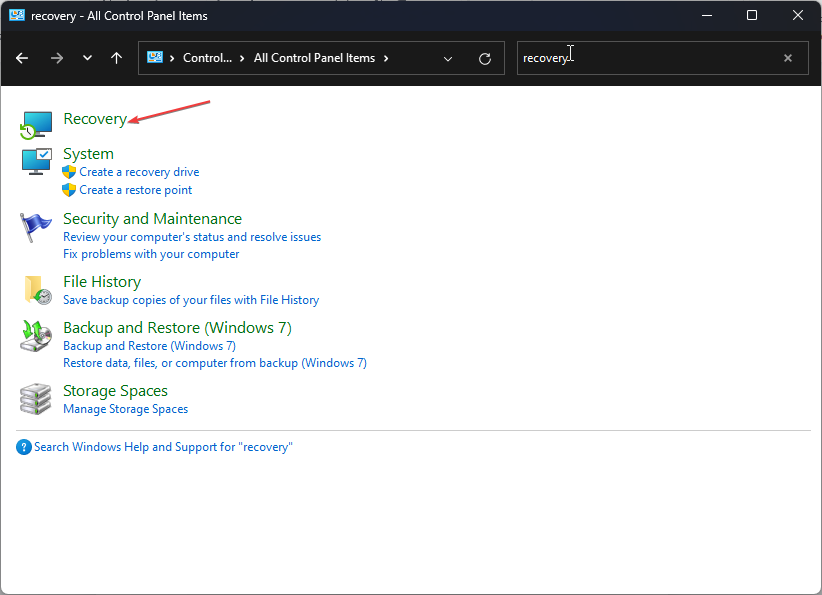
- Klicka sedan Öppna Systemåterställning.

- Klick Nästa i fönstret Återställ systemfiler och inställningar.

- Välj den återställningspunkt du vill återställa från och klicka sedan Skanna för berörda program.
Att köra en systemåterställning kommer att återställa systemet till en tidigare punkt, vilket tar bort de senaste aktiviteterna som kan vara associerade med felet.
Tveka inte att läsa vår guide på hur man fixar återställningspunkten om den inte fungerar på din PC. Dessutom har vi en omfattande guide på åtgärda Run.vbs-felet i Windows 11.
Om du har ytterligare frågor eller förslag, vänligen skriv dem i kommentarsfältet.
Har du fortfarande problem?
SPONSRAD
Om förslagen ovan inte har löst ditt problem kan din dator uppleva allvarligare Windows-problem. Vi föreslår att du väljer en allt-i-ett-lösning som Fortect för att lösa problem effektivt. Efter installationen klickar du bara på Visa&fix och tryck sedan på Starta reparation.

![Quick Assist fungerar inte i Windows 11/10 [Fixat på 5 sätt]](/f/1a31147fffbc549e55c861ea2ae644bc.jpg?width=300&height=460)
